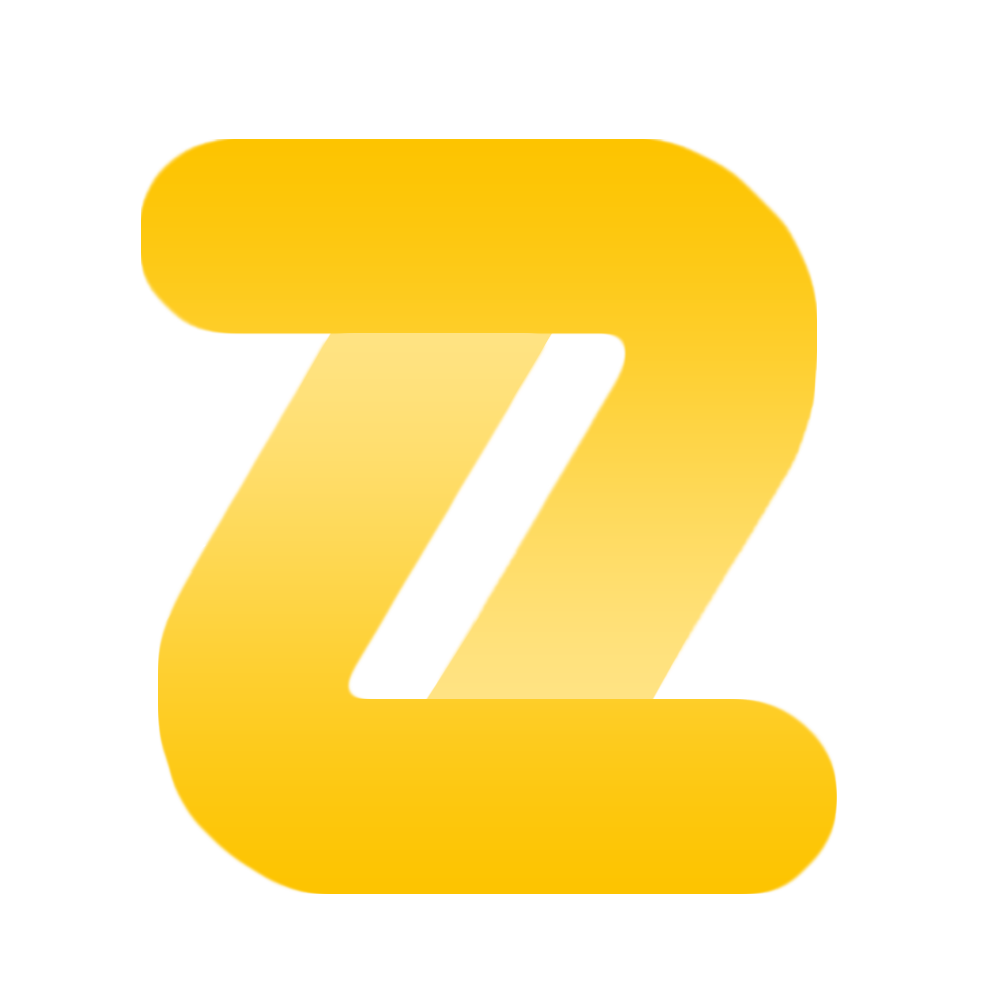بررسی خطای Mixed Content و رفع خطای HTTPS در مرورگر کروم
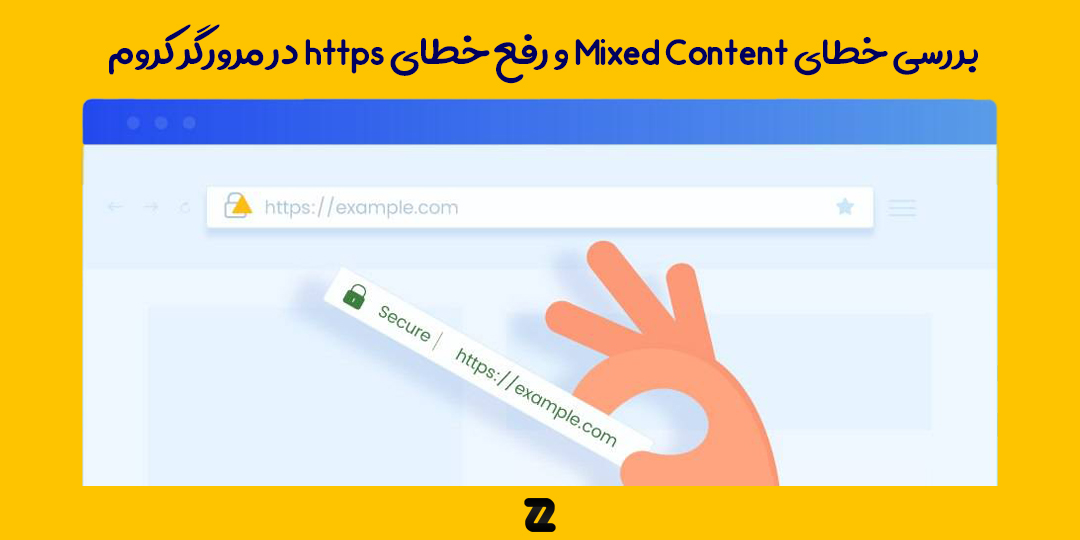
امنیت در وبسایت، همواره یکی از مهمترین موضوعها برای مدیریت سایتها است. یکی از راهکارهای افزایش امنیت، تغییر پروتکلهای سایت از HTTP به HTTPS است. گاهی هنگام تغییر پروتکل، ممکن است با مشکلات و خطاهایی مواجه شوید؛ یکی از این مشکلات خطای Mixed Content است.
خطای Mixed Content چیست؟ این خطا به ترکیبی از منابع امن و غیرامن موجود در یک وبسایت اشاره میکند.
همچنین گاهی ممکن است برخی از سایتها با پروتکل HTTPS در مرورگر گوگل کروم نمایش داده نشوند.
در این مقاله با ما همراه باشید تا دلیل بوجود آمدن این مشکلات و رفع آنها را بررسی کنیم.
خطای Mixed Content چیست؟
اگر پروتکل سایتتان را از HTTP به HTTPS تغییر دادهاید، اما هنوز هم در مرورگر خود اخطاری مبنی بر هشدارهای “فعال مخفی” یا “اتصال شما به این سایت کاملا ایمن نیست” مشاهده کردید، باید این مقاله را مطالعه و اقدام به رفع این مشکل نمایید.
توصیه ما این است که حتما از HTTPS/SSL در وردپرس استفاده نمایید، چون که از سال 2018 گوگل کروم تمام نسخههای HTTP را به عنوان سایت ناامن علامت گذاری میکند.
گواهی امنیتی SSL، یک لایه امنیتی اضافه به دادههای منتقل شده از وبسایت شما به مرورگر بازدیدکنندگان اضافه میکند.
موتورهای جستجو مانند گوگل نیز استفاده از SSL را توصیه میکنند.
برخی از شرکتهای میزبانوب نیز گواهی امنیت SSL را به صورت رایگان به عنوان بخشی از بستههای پیشنهادی خود به مشتریان ارائه میدهند. در صورتی که هاست وردپرس ندارید حتما هاست خود را به یک هاست وردپرس باکیفیت منتقل کنید.
اگر SSL را در سایتتان درست فعال کرده باشید، یک نماد قفل سبز رنگ کنار آدرس سایت خود مشاهده میکنید.
اما اگر صحیح نصب نکرده باشید یا تنظیمات SSL را به درستی انجام نداده باشید، بصورت نماد قفل شکسته یا علامت اطلاعات کنار آدرس سایتتان مشاهده خواهید کرد.

این در حالی است که وبسایت وردپرسی شما از SSL استفاده میکند اما برخی از اطلاعات سایتتان هنوز آدرسهای اینترنتی غیر HTTPS استفاده میکنند.
با استفاده از Inspect متوجه میشوید که کدام محتوا از طریق پروتکل ناامن ارائه میشود.
درباره نحوه ساخت و تعمیر feed در وردپرس بخوانید.
خطای Mixed Content به عنوان یک هشدار با جزئیات مربوط به هر خطا در کنسول نمایش داده میشود.

اگر فقط یک خطای Mixed Content مشاهده میکنید، میتوانید آن را بهصورت دستی رفع کرد.
اما اگر چندین خطا مشاهده میکنید رفع کردن خطاها بهصورت دستی ممکن نیست.
تعریف دقیق خطای Mixed Content
هنگامی که یک بازدیدکننده از صفحههای ارائه شده از طریق HTTPS بازدید میکند، ارتباط آن با وبسرور شما از طریق TLS رمزگذاری میشود.
از این رو این کار باعث میشود تا از حملات جلوگیری و امنیت را برقرار کند.
اما وقتی یک سایت بهطور کامل SSL آن نصب و تنظیم نشده باشد، مرورگر خطای Mixed Content را نشان میدهد.
هنگامی که یک صفحه وب دارای منابع امن (HTTPS) و غیرامن (HTTPS) باشد، محتوا از طریق SSL به مرورگر ارسال میشود و باعث بروز خطای Mixed Content میشود.
یا به عبارتی دیگر هنگام بارگیری محتوای HTTP در صفحه HTTPS یک خطای Mixed Content ایجاد میشود.
روشهای عیبیابی خطای Mixed Content
برای عیبیابی این خطا نیز باید موارد مختلفی را بررسی نمود.
روشهایی که قرار است استفاده نماییم:
- یک راه برای یافتن خطای Mixed Content مراجعه به سایتتان و استفاده از ابزارهای داخلی مرورگر است.
- استفاده از ابزار Screaming Frog SEO Spider
- استفاده از اسکنر JitBit
- استفاده از جستجوگر https
رفع خطای Mixed Content در وردپرس با استفاده از افزونه fSSL Insecure Content fixer
اگر با تعداد زیادی از خطای Mixed Content روبهرو شده باشید، رفع این خطا به روش دستی امکانپذیر نیست و باید از افزونه SSL Insecure Content fixer استفاده نمایید.
این افزونه را از مخازن وردپرس اقدام به نصب و فعالسازی آن نمایید.

بعد از نصب و فعال کردن افزونه، به منوی “تنظیمات” و زیر منوی “SSL Insecure Content” مراجعه نمایید.
این افزونه دارای سطوح مختلف برای رفع خطای Mixed Content است که در ادامه به بررسی این گزینهها میپردازیم:
- گزینه Simple: آسانترین و سریعترین روش برای رفع کردن خودکار خطای Mixed Content در وردپرس برای اسکریپتها و تصویرها است.
- گزینه Content: اگر با روش بالا موفق به برطرف کردن خطای Mixed Content نشدید، باید از این روش استفاده کنید. در این روش علاوه بر موارد بررسی گزینه simple در محتواهای وردپرس، ابزارکهای متنی را بررسی میکند تا خطا را تشخیص دهد.
- گزینه Widgets: در این روش نیز علاوه بر موارد گزینه Content به همراه موارد بارگذاری شده، تمام ابزارکهای سایت را بررسی مینماید.
- گزینه Capture: این گزینه نیز تمامی موارد موجود در سایت، از هدر تا فوتر را بررسی مینماید. تمام آدرسها را با پروتکل HTTPS جایگزین میکند. عملکرد این گزینه کندتر است و وبسایت شما را تحت تاثیر قرار میدهد.
- گزینه Capture All: اگر گزینههای قبلی به شما برای رفع خطای Mixed Content کمکی نکرد و مشکل شما برطرف نشد، از این گزینه استفاده نمایید. این گزینه تلاش میکند تا تمام مواردی که باعث بروز خطا شده است را شناسایی و آنها را رفع نماید؛ اما ممکن است تاثیر منفی بر روی سایت شما داشته باشد.
در نهایت یکی از گزینهها را انتخاب و تغییرات را ذخیره نمایید و در ادامه به بخش “HTTPS Detection” بروید و نحوه شناسایی محتوای HTTPS را در سایت خود انتخاب کنید.

خطای HTTPS در گوگل کروم
بهصورت پیشفرض گزینه “Standard WordPress Function” انتخاب شده است، که در بیشتر سایتها کار میکند.
در ادامه موارد دیگری هم وجود دارد که با توجه به نیاز، یکی از آنها را انتخاب میکنیم.
بعد از انتخاب گزینه مورد نظر، تغییرات را ذخیره نمایید.
پیشنهاد میکنیم درباره کاهش مصرف پردازنده در وردپرس بخوانید.
پس از انجام و ذخیرهسازی تغییرات، به سایت خود مراجعه و ببینید آیا با خطای Mixed Content مواجه میشوید یا خطا رفع شده است.
رفع خطای HTTPS در گوگلکروم از جمله خطاهایی است که برای مرورگرهای بیشماری رخ میدهد و از باز شدن سایتهای HTTPS جلوگیری میکند.
پیام خطای HTTPS در مرورگرهای مختلف، متفاوت است برای مثال:
“NET::ERR_CERT_AUTHORITY_INVALID” و “(SSL Error Cannot connect to the real (website URL”
پیامهای خطای HTTPS در زبانههای باز مرورگر کروم است.
با ما همراه باشید تا در ادامه به بررسی و نحوه رفع این خطا در مرورگر گوگلکروم بپردازیم.
1. پاک کردن کش SSL
رفع خطای HTTPS در گوگل کروم میتواند به دلیل منسوخ شدن یا ناسازگاری SSL باشد.
بنابراین پاک کردن حافظه پنهان SSL یکی از راههای برطرفکننده این خطاست.
با انجام مراحل زیر، اقدام به پاک کردن حافظه پنهان SSL برای گوگلکروم نمایید.
برای این کار کافیست تا مرورگر گوگلکروم خود را باز کنید و سپس بر روی دکمه “Customize Google Chrome” در سمت بالا، راست، کلیک نمایید.

گزینه “تنظیمات (Settings)” را انتخاب کرده تا صفحه تنظیمات همانند تصویر زیر برای شما نمایان شود.

بر روی گزینه “Advanced” کلیک نمایید تا گزینههای بیشتری نمایان شود.
سپس به سمت پایین اسکرول کنید و روی گزینه “Open Proxy Settings” کلیک کنید تا پنجره زیر باز شود.

در ادامه به تب Content مراجعه و برای پاک کردن کش SSL برروی گزینه Clear SSL State کلیک نمایید.

2. پاک کردن کش DNS در ویندوز 10
برای پاک کردن دادههای ذخیره شده قدیمی و یا خراب، ممکن است لازم باشد کش DNS را کاملا پاکسازی کنید.
کلمه کلیدی “Command Prompt” را در کادر جستجوی منو استارت بنویسید.
پیشنهاد میکنیم نحوه تغییر دامنه سایت در وردپرس بخوانید.
حال بر روی Command Prompt کلیک راست کرده و زیرمنوی “Run as Administrator” را انتخاب نمایید.

در صفحه باز شده عبارت “ipconfig /flushdns” را وارد نمایید و دکمه “Enter” را بزنید تا کش DNS به طور کامل پاک شود.
3. بررسی تنظیمات زمان و تاریخ در ویندوز 10
خطای HTTPS اغلب به خاطر تنظیمات تاریخ و زمان در ویندوز 10 نیز میتواند باشد.
حتی اگر ظاهرا تاریخ و زمان در نوار اعلانات شما درست باشد، اما ممکن است منطقه زمانی را درست انتخاب نکرده باشید.
برای تنظیم تاریخ و زمان در ویندوز 10 کارهای زیر را انجام دهید:
در منوی Start بر روی گزینه “Settings” کلیک نمایید.
سپس گزینه “Time & Language” را انتخاب کنید و بر روی گزینه “Time and Date” کلیک نمایید.

بر روی گزینه کشویی “Time Zone” کلیک نمایید.

در اینجا تنظیمات منطقه زمانی مختلفی موجود است که دارای زمان و تاریخ یکسانی هستند.
حتما دقت کنید که منطقه زمانی مناسبی را انتخاب نمایید.
راه دیگر این است که ویندوز را با سرور زمان دیگری را همگام سازی نمایید.
برای انجام این کار بر روی گزینه “Add Clocks for Different Time Zones” در همان پنجره “Time and Date” کلیک نمایید.
در پنجره جدید زبانه “Internet Time” را انتخاب نمایید.
در تصویر زیر بر روی دکمه “Change Settings” کلیک نمایید.

سپس گزینه “Synchronize With an Internet Time Server” را فعال نمایید و از منوی کشویی Server، سرور موردنظرتان را انتخاب نمایید.

4. بهروزرسانی مرورگر گوگلکروم
این مورد را نیز بررسی نمایید که مرورگر گوگلکروم شما بهروزرسانی است یا خیر.
برای بهروزرسانی گوگلکروم به “Customize” گوگلکروم رفته و همانند تصویر مراحل را پیش بروید.

سپس مرورگر به صورت خودکار بهروزرسانی میشود و بعد از بهرورسانی، گزینه “راه اندازی مجدد” را کلیک نمایید.

5. غیرفعال کردن نرمافزار VPN و نرمافزار آنتیویروس شخص ثالث
سایتی که گواهی SSL یا HTTPS بر روی آن فعال باشد، ممکن است به دلیل نصب برخی از برنامههای VPN یا آنتیویروس باز نشوند.
با غیرفعال کردن VPNها و آنتیویروس، این مشکل را نیز برطرف نمایید.
اگر علاقه به ساخت افزونه اختصاصی وردپرس دارید این مقاله را بخوانید.
برای غیرفعال کردن آنتیویروس بر روی آیکون آن در نوار وظیفه ویندوز راستکلیک کرده و آن را غیرفعال نمایید.
یا آنتیویروس را از طریق پنجره اصلی آن خاموش کنید.
راه دیگری نیز وجود دارد که میتوانید از طریق مراحل زیر پیش بروید:
با استفاده از کلید میانبر “Windows + R” پنجره “Run” را باز کنید.
عبارت “Control Panel” را در بخش جستجوی Run بنویسید و بر روی “ok” کلیک کنید.
سپس بر روی گزینه “Network and Sharing Center” کلیک کنید.

در پنجره تنظیمات اینترنت، از نوار سمت چپ گزینه “Change Adaptor Settings” را انتخاب نمایید.
سپس بر روی اتصال VPN خود کلیک راست کرده و بر روی گزینه “Disable” کلیک نمایید.
در این صورت VPN شما قطع میشود.
6. تنظیم دوباره مرورگر گوکلکروم
برای برگرداندن تنظیمات گوگلکروم به تنظیمات پیشفرض آن، ممکن است به رفع خطای HTTPS در مرورگر گوگلکروم بیانجامد.
با این کار تمام اطلاعات و افزونههای اضافه شده مرورگر گوگلکروم حذف میشود.
اگر قصد استفاده از شورتکدها در زمینههای دلخواه وردپرس دارید این مقاله را بخوانید.
در ادامه مقاله، به برگرداندن تنظیمات پیشفرض گوگلکروم میپردازیم:
در گوگلکروم بر روی “Customize Google Chrome” در بالای سمت راست صفحه کلیک نمایید.
حال منوی باز شده، گزینه “Settings” را انتخاب نمایید.
بر روی گزینه “Advanced” کلیک نمایید تا تنظیمات بیشتری نمایان شود.
حالا بر روی گزینه “Reset” همانند تصویر زیر کلیک نمایید.

حال برای بازگردانی تنظیمات پیشفرض، بر روی دکمه “Reset” کلیک کنید تا تغییرات اعمال شود.

7. پاک کردن سابقه جستجو
برای حذف دادههای قدیمی جستجو شده در مرورگر گوگلکروم، مراحل زیر را دنبال کنید:
مرورگر گوگل کروم خود را باز کنید و کلیدهای میانبر “Ctrl+Shift+Delete” را فشار دهید تا به صفحه تنظیمات سابقه جستجو بروید.
محدوده زمانی را تغییر دهید و حالت “All Time” را انتخاب نمایید.
تیک گزینههای “Cookies and Other Site Data” و “Cached Images and Files” را فعال نمایید.
و در آخر بر روی دکمه “Clear Data” کلیک نمایید.

حال منتظر باشید تا فرآیند صورت گیرد و پس از اتمام کار، دوباره وبسایت را در مرورگر گوگلکروم بارگذاری نمایید.
8. غیرفعال کردن پروتکل Quic در گوگلکروم
برای رفع خطای HTTPS در گوگلکروم، باید پروتکل Quic را در مرورگر کروم غیرفعال نمایید.
برای انجام این کار مراحل زیر را پیش بروید:
عبارت “chrome://flags/#enable-quic” را در آدرس بار مرورگر گوگلکروم خود وارد نمایید و اینتر را بزنید.
اگر نیاز به یک فرم در سایت خود دارید مقاله ساخت فرم تماس با ما در وردپرس را بخوانید.
سپس در بخش تنظیمات Experimental QUIC Protocol، حالت “Disable” را انتخاب نمایید.

حال کروم را دوباره راهاندازی کرده و سایت را دوباره بارگذاری نمایید.
نتیجه گیری
گاهی اوقات ممکن است پس از فعالسازی SSL برای وبسایت و فعالسازی پروتکل HTTPS، ممکن است با مشکلاتی مواجه شوید.
مانند عدم تشخیص درست پروتکل از سوی وبسایت، که در این موارد با خطای Mixed Content مواجه میشوید.
در این مقاله با افزونه “SSL Insecure Content fixer” اقدام به رفع این مشکل کردیم.
پس اگر با این خطاها مواجه شدید نگران نباشید و به راحتی آنها را بررسی و رفع نمایید.